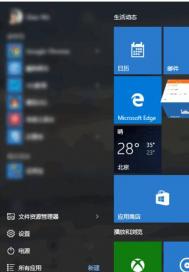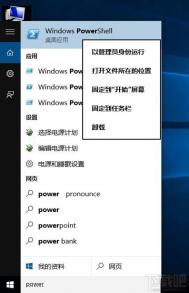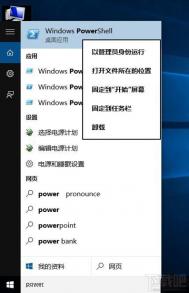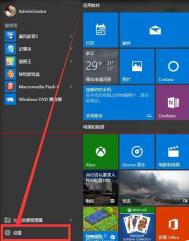win10如何卸载自带应用?
任何操作系统都会有一些自带应用,包括Windows。微软新发布的Win10系统也和以往的版本一样,有很多用不到的系统内置应用,更令人烦心的是,还无法直接卸载。那么win10如何卸载自带应用?下面图老师小编就为大家介绍利用PowerShell命令卸载自带应用方法,一起来看看吧!

PowerShell命令卸载自带应用教程
1、打开小娜,在搜索框中输入PowerShell,以管理员身份运行Windows PowerShell。

2、我们首先把所有应用显示出来,在控制台输入命令Get-AppxPackage回车键,所有应用信息就都显示出来了。

3、查找要卸载的应用,可以按Ctrl+F来查找,比如我要卸载系统自带的照片应用,可以通过Ctrl+F输入photo来查找,按查找下一个按钮就能找到了。

4、一个应用的信息有很多,我们需要的只有一个,就是PackageFullName,包的名称。把后面的名称Microsoft.Windows.Photos_15.803.16240.0_x64__8wekyb3d8bbwe复制下来。

5、在控制台输入命令Remove-AppxPackage Microsoft.Windows.Photos_15.803.16240.0_x64__8wekyb3d8bbwe回车键,等待片刻就卸载完了。(前面的Remove-AppxPackage自己敲,后面的包名称可以直接复制,当然你可以直接在这里复制过去^^)

6、打开开始菜单,我们发现照片应用就被删除了,从此我们的开始菜单看的顺眼了。

7、大家可以通过此方法继续卸载其他应用,比如视频,直接搜索Video,复制命令进行删除,自己敲的话一定要注意大小写,控制台是区分大小写的,写错了就无法删除哟。

win10卸载自带应用方法二:
如果你嫌上面的步骤太麻烦,我们这次来个简单的,所有应用的删除命令已经给大家整理好了,直接复制到控制台就可以删除了,不用一个一个找,命令如下:
邮件和日历:
Get-AppxPackage *communi* | Remove-AppxPackage
新闻:
Get-AppxPackage *bing* | Remove-AppxPackage
人脉:
Get-AppxPackage *people* | Remove-AppxPackage
照片:
Get-AppxPackage *photo* | Remove-AppxPackage
纸牌游戏:
Get-AppxPackage *solit* | Remove-AppxPackage
录音机:
Get-AppxPackage *soundrec* | Remove-AppxPackage
Xbox:
Get-AppxPackage *xbox* | Remove-AppxPackage
OneNote:
Get-AppxPackage *OneNote* | Remove-AppxPackage
3D Builder:
Get-AppxPackage *3d* | Remove-AppxPackage
Camera相机:
Get-AppxPackage *camera* | Remove-AppxPackage
Groove音乐:
Get-AppxPackage *zune* | Remove-AppxPackage
注意事项
建议大家直接复制命令,因为控制台区分大小写,手打的话容易出错。
以上就是win10如何卸载自带应用方法介绍,大家可以根据自己的情况来选择适合自己的方法,希望能对大家有所帮助!
win10右键怎么添加管理员授权?
win10怎么取消管理员权限在右键添加管理员授权?我们都知道WIN10权限很大,删除一个文件都要管理员权限,右击时菜单上又没有,该怎么设置呢,方法如下。

1、在桌面新建"文本文档"打开
把下面代码复制到里面
复制内容到剪贴板
Windows Registry Editor Version 5.00
[HKEY_CLASSES_ROOT*shellrunas]
@="管理员授权"
"NoWorkingDirectory"=""
[HKEY_CLASSES_ROOT*shellrunascommand]
@="cmd.exe /c takeown /f "%1" && icacls "%1" /grant administrators:F"
"IsolatedCommand"="cmd.exe /c takeown /f "%1" && icacls "%1" /grant
administrators:F"
[HKEY_CLASSES_ROOTexefileshellrunas2]
@="管理员授权"
"NoWorkingDirectory"=""
[HKEY_CLASSES_ROOTexefileshellrunas2command]
@="cmd.exe /c takeown /f "%1" && icacls "%1" /grant administrators:F"
"IsolatedCommand"="cmd.exe /c takeown /f "%1" && icacls "%1" /grant
administrators:F"
[HKEY_CLASSES_ROOTDirectoryshellrunas]
@="管理员授权"
"NoWorkingDirectory"=""
[HKEY_CLASSES_ROOTDirectoryshellrunascommand]
@="cmd.exe /c takeown /f "%1" /r /d y && icacls "%1" /grant administrators:F /t"
"IsolatedCommand"="cmd.exe /c takeown /f "%1" /r /d y && icacls "%1" /grant
administrators:F /t"

2、另存为管理员授权.reg。

3、双击它打开运行点击是就可以了。

witulaoshi.comn10中怎么设置让CMD窗口也能透明?
win10中怎么设置让CMD窗口也能透明?CMD命令控制台是微软系统自带的组件,Windows10 也是微软目前最新的系统,如果你使用Windows10 ,命令控制台还可以透明化,接下来就跟图老师小编一起设置吧

1、打开CMD命令控制台,如图

2、鼠标放到最上边白色部分,然后鼠标右键单击,选择属性

3、如图,切换到颜色选项卡;

4、如图,按提示进行调整即可;

5、此外,控制台还有很多有意思的设置,大家可以自行扩展挖掘下;
注意事项:只有windows10 才能设置透明。
Win10 Mobile自动更换开始屏幕壁纸应用Dynamic Wallpaper下载
之前曾经报道过,Win10和Win10 Mobile拥有同样的核心API可以具备非常大的开发优势。相信这是大多数Windows Phone用户期盼已久的功能。而现在Windows商店已经上架了一款第三方壁纸应用,可以让你省心换开始屏幕背景。

Dynamic Wallpaper应用可以为你的开始屏幕自动设置每天的必应壁纸作为背景,其应用原理是,会创建后台任务,每天检查更新必应壁纸。Dynamic Wallpaper是通用Windows应用,自然也有Windows10 PC版。
Dynamic Wallpaper 下载,点此链接或使用玩应用App(下载链接)扫描下列二维码:

相信这是大多数Windows Phone用户期盼已久的功能,这就是Win10通用应用的魅力!
Win10正式版怎么卸载IE浏览器?
首先win10正式版自带Microsoft Edga浏览器,其性能及稳定性远优秀于IE浏览器。其次就是我们可以下载第三方浏览器,因此很有必须在Win10系统中卸载IE浏览器。下面就是在Win10系统中卸载IE浏览器的具体方法。

1、在Win10正式版桌面,右击桌面左下角的Windows按钮,从其右键菜单中选择控制面板项进入。

2、从打开的控制面板窗口中,找到程序栏目,点击其中的卸载程序按钮进入。

3、此时将打开卸载和更改程序界面,在窗口左侧找到启用或关闭Windows功能按钮进入。

4、从打开的Windows功能界面中,将Internet Explorer11前面的勾取消掉。

5、此时将弹出如图所示的窗口,点击是按钮将直接卸载IE浏览器,点击否则取消卸载IE浏览器。

6、由于部分浏览器基于IE内核,如Chorme浏览器、360安全浏览器以及火狐浏览器等,强制卸载ITuLaoShi.comE浏览器的同时,对应的IE内核将一并卸载掉。此时如果使用上述浏览器,将导致未知错误的产生。

注意:卸载IE浏览器可能会造成Chorme、360浏览器等基于IE内核的浏览器出现未知故障, 建议谨慎操作。
Win10怎么设置邮件自动同步?
Tulaoshi.com; Win10怎么设置邮件自动同步?更新的Win 10以后很多原有的设置会发生改变,如邮箱的自动同步功能,今天在此向各位介绍如何对其进行设置.
1、打开邮件 应用

2、打开应用后,单击设置 图标

3、在设置 内,打开帐户 选项

4、点击需要变更同步 设置的帐户

5、选择更改邮箱同步设置 ,然后对同步情况进行更改



win10锁定的网页无法复制该怎么办?
win10锁定的网页无法复制该怎么办?最近,有些win10系统用户反映自己在浏览网页时,有时会遇到网页被锁定无法复制文字的情况。这该怎么办呢?接下来,图老师小编就向大家分享win10系统下解锁无法复制锁定网页的两种方法。
(本文来源于图老师网站,更多请访问https://m.tulaoshi.com/windowsshi/)方法一:
1、右键单击开始菜单或者使用快捷键WIN+X打开 ,选择运行;


2、输入: reg.exe delete HKEY_CURRENT_USERSoftwareMicrosoftWindowsCurrentVersionpoliciessystem/vDisableRegistryTools /f 然后点击确定即可解锁注册表。

方法二:
(本文来源于图老师网站,更多请访问https://m.tulaoshi.com/windowsshi/)1、右键单击开始菜单或者使用快捷键WIN+X打 开,选择运行;


2、输入gpedit.msc,点击确定可以打开组策略;


3、点击用户配 置,点击管理模板 ,双击系统进入下一级菜单,双击阻止访问注册表编辑工具 ,打开属性窗口 ,选择已禁用 点击确定即可解锁注册表。


以上就是windows10下快速解锁无法复制锁定网页的两种方法介绍了。两种方法都可以生效,大家选择自己觉得简单的就行。